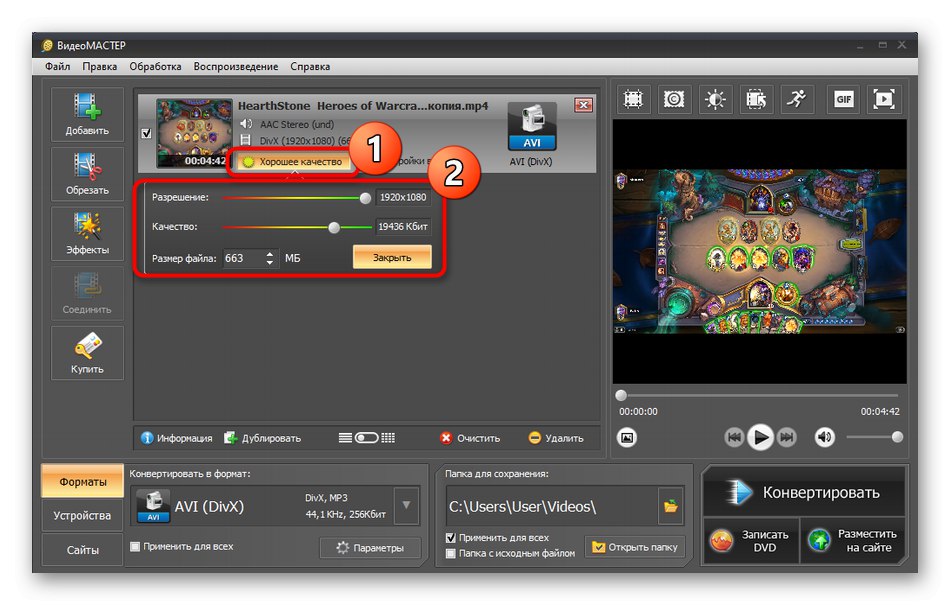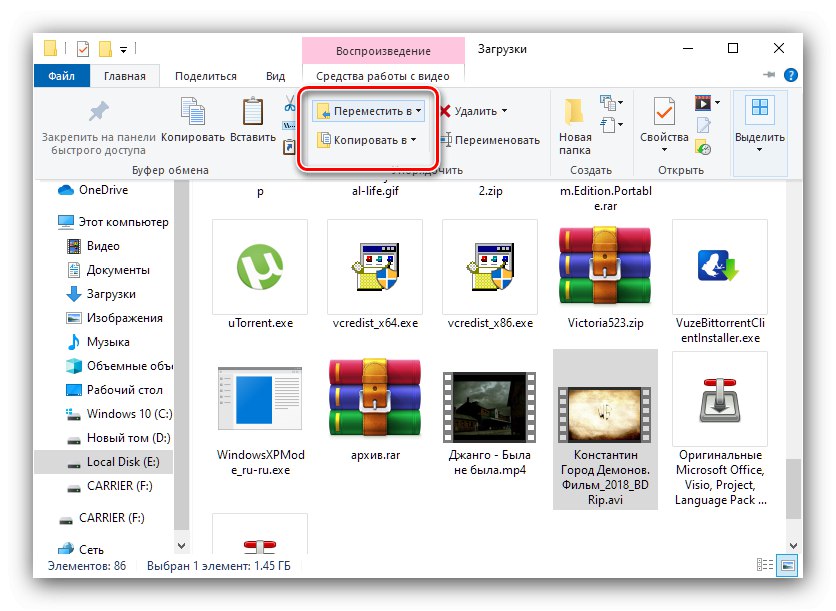الطريقة الأولى: مستكشف Windows
الطريقة الأكثر ملاءمة لتنزيل فيلم على محرك أقراص فلاش USB هي استخدام File Explorer ، والذي سنعرضه باستخدام Windows 10 كمثال.
- انقر بزر الماوس الأيمن فوق "بداية" وحدد الموضع في القائمة التي تظهر "موصل".
- في نافذة الأداة ، انتقل إلى المجلد حيث يوجد الفيلم - يمكنك القيام بذلك ، على سبيل المثال ، باستخدام القائمة الجانبية.
- بعد ذلك ، ابحث عن الملف الذي تريده وحدده بنقرة واحدة بزر الماوس الأيسر. إذا كانت هناك حاجة لنقل عدة مقاطع فيديو مختلفة ، فيمكنك تحديدها بالنقر فوق دهان ثبته السيطرة.
- حدد علامة تبويب "الصفحة الرئيسية" على شريط الأدوات والعثور على الأزرار الموجودة عليه "الانتقال إلى ..." و "نسخ الى ..." - هم مسؤولون عن نقل البيانات ونسخها ، على التوالي. اختيار واحد من هذه الخيارات.
![حدد نسخ أو نقل لتنزيل فيلم على محرك أقراص فلاش USB بوسائل النظام]()
في القائمة المنسدلة ، استخدم العنصر "اختيار موقع".
- استخدم مربع الحوار لتحديد محرك أقراص USB المحمول الخاص بك: قم بتوسيع الفئة "هذا الحاسوب" وحدد محرك الأقراص هناك. قم بتعيين المكان الذي سيتم نقل الفيلم إليه أو نسخه (إلى جذر محرك الأقراص المحمول أو بعض أدلةه) ، ثم انقر فوق "نسخ" ("نقل").
- عند الانتهاء من معالجة الملفات ، قم بإزالة الوسائط - على سبيل المثال ، من خلال الأيقونة الموجودة في علبة النظام.
![إزالة محرك لتحميل فيلم على محرك أقراص فلاش USB باستخدام أدوات النظام]()
اقرأ أيضا: إزالة USB بأمان
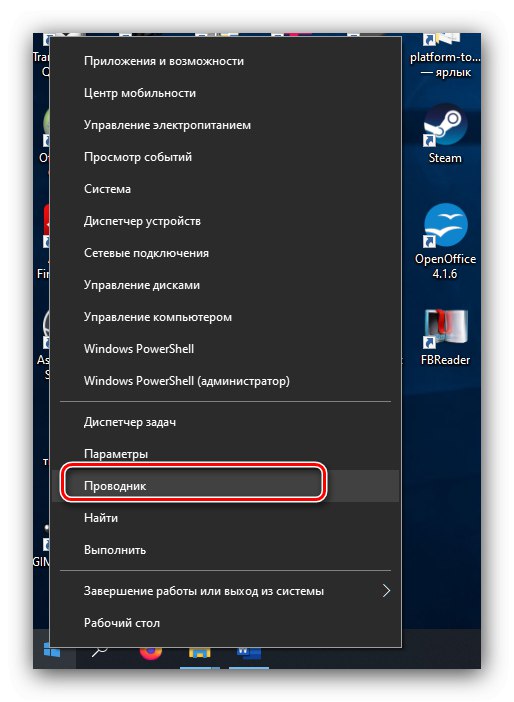
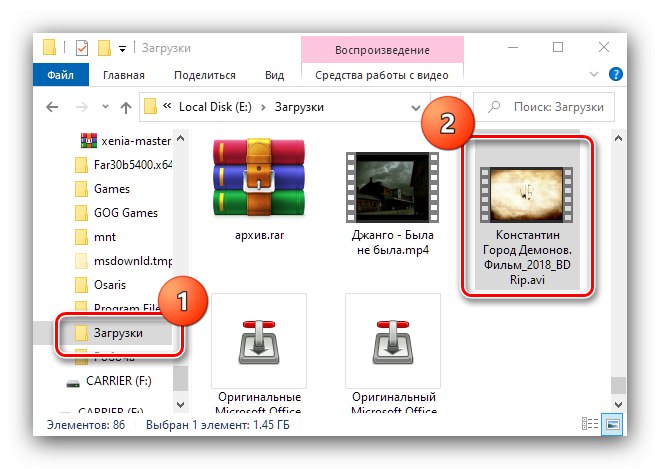

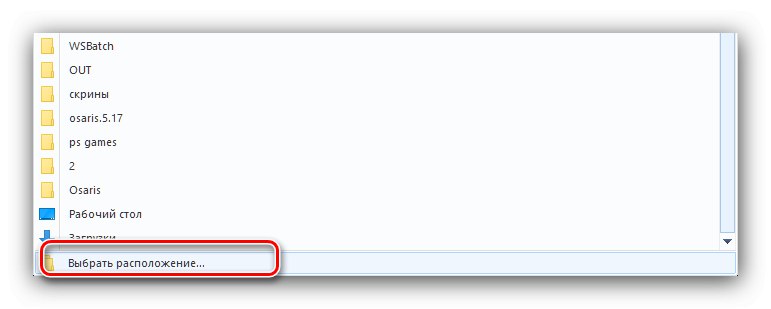
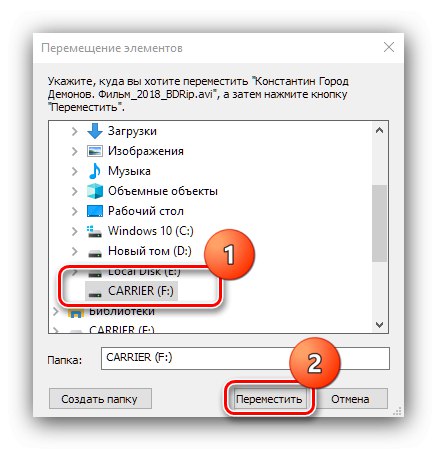
إذا واجهت مشكلة أو أكثر أثناء اتباع هذا الدليل ، فراجع القسم المناسب من هذه المقالة.
الطريقة 2: القائد الإجمالي
لحل مشكلتنا ، يمكنك أيضًا استخدام Total Commander - أحد أشهر مديري ملفات الجهات الخارجية لنظام Windows.
- قم بتشغيل التطبيق. في الجزء الأيمن ، انتقل إلى موقع الفيلم - يمكن تحديد محرك أقراص آخر باستخدام القائمة المنسدلة ، ويتم التنقل في المجلدات باستخدام الماوس ، تمامًا كما هو الحال في المستكشف القياسي.
- بنفس الطريقة ، افتح محرك أقراص USB المحمول بالفعل في الجزء الأيمن.
- قم بتمييز ملف فيديو أو عدة ملفات (دهان أو Ctrl + LMB) ، ثم اضغط على المفاتيح F5 أو F6، أو استخدم الأزرار المقابلة في أسفل نافذة Total Commander.
- اضبط معلمات النسخ (النقل) وفقًا لتقديرك ، ثم انقر فوق "حسنا".
- لا تنس إزالة محرك أقراص فلاش USB بأمان ، فالطرق تشبه الخطوة الأخيرة من التعليمات السابقة.
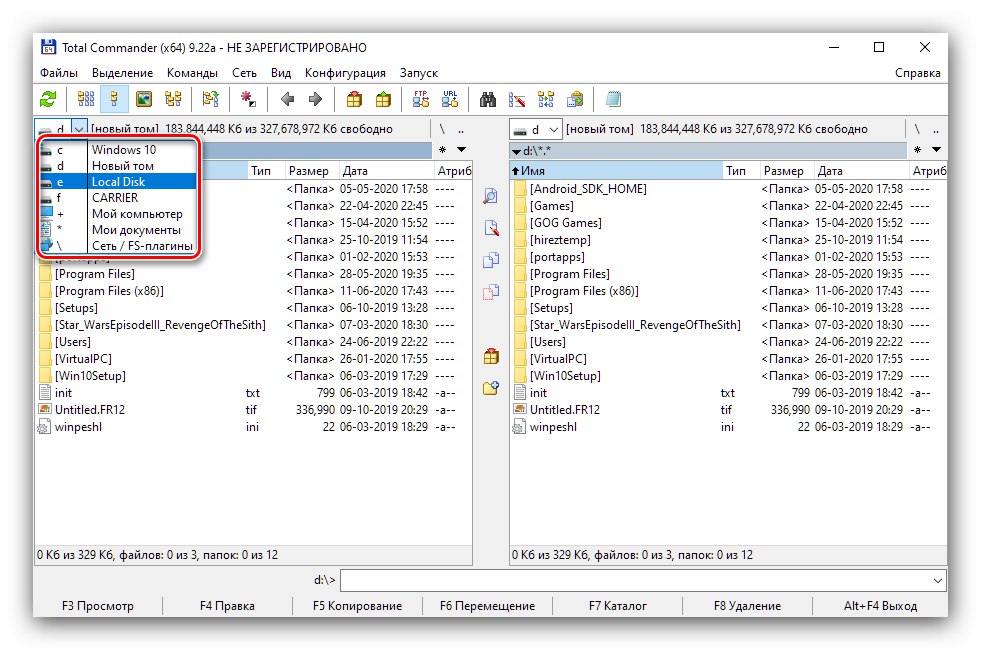
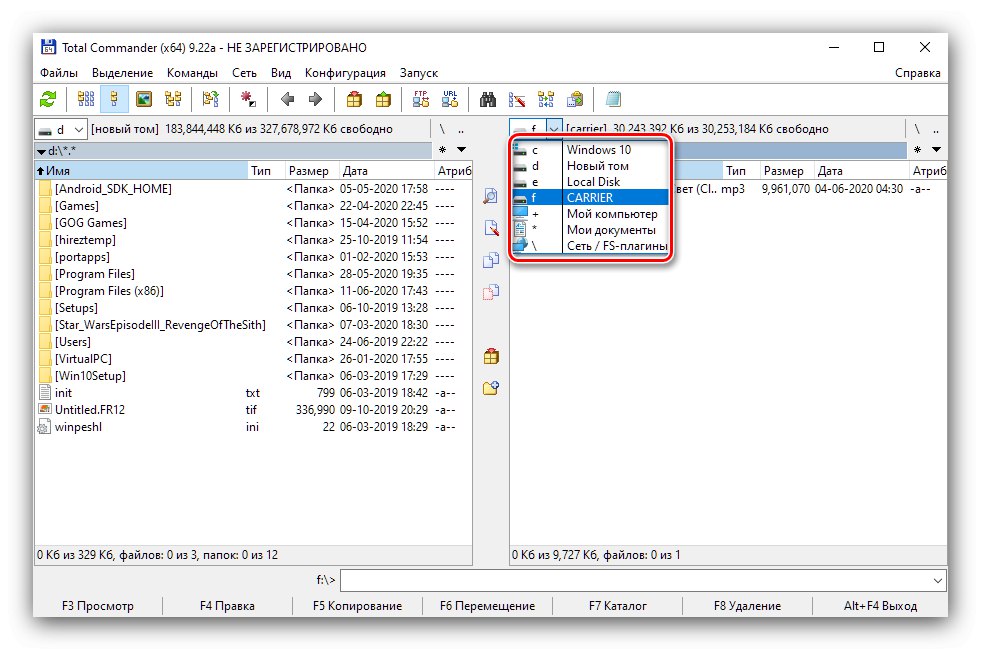
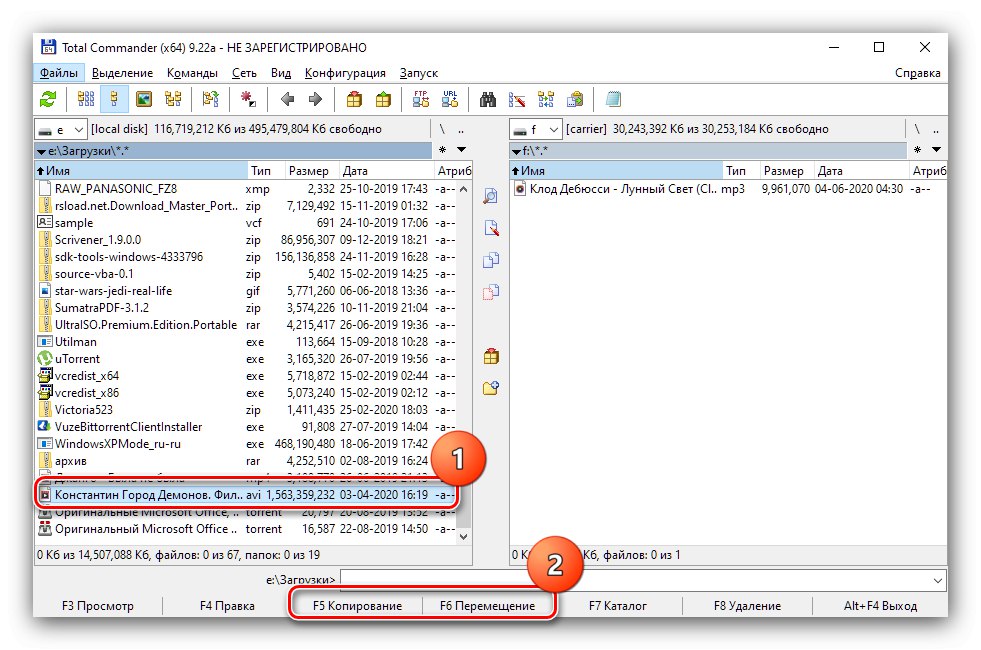
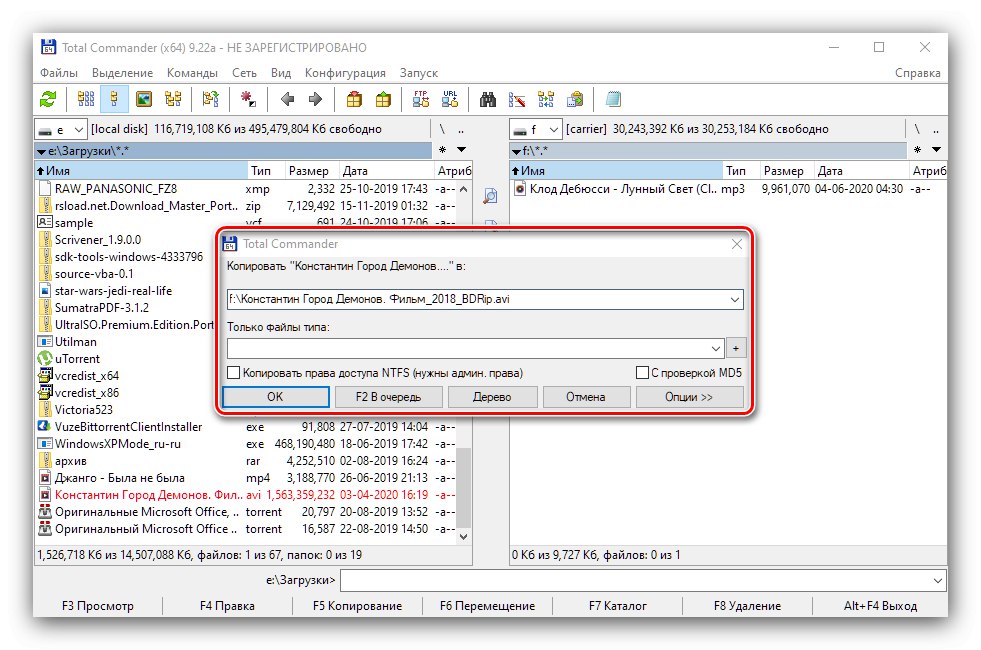
يعد Total Commander أكثر ملاءمة من Explorer في بعض المواقف ، لكن ضع في اعتبارك أن هذا تطبيق مدفوع.
حل المشاكل المحتملة
الآن دعنا ننتقل إلى المشكلات التي قد يواجهها المستخدمون.
لا يرى الكمبيوتر المحمول محرك أقراص فلاش USB
في بعض الأحيان ، لا يتعرف الكمبيوتر المحمول من مسافة قريبة على محرك الأقراص المتصل به ، وهو عرض لعدد من حالات الفشل ، سواء في البرامج أو الأجهزة. يمكنك العثور على دليل مفصل حول الإجراءات في مثل هذه الحالة على الرابط أدناه.
المزيد من التفاصيل: ماذا تفعل إذا كان الكمبيوتر لا يرى محرك أقراص فلاش USB
لا يتم التعرف على الأفلام الموجودة على محرك أقراص فلاش USB
إذا كنت ترغب في عرض ملفات الفيديو على وسائط على جهاز تلفزيون أو أي جهاز آخر مشابه ، فيجب عليك التأكد من تهيئة محرك الأقراص المحمول بتنسيق FAT32 ، نظرًا لأن معظم أجهزة التلفزيون أو المشغلات أو مراكز الوسائط المتعددة لا تعمل مع أنظمة الملفات الأخرى.
المزيد من التفاصيل: كيفية تهيئة محرك أقراص فلاش USB إلى FAT32
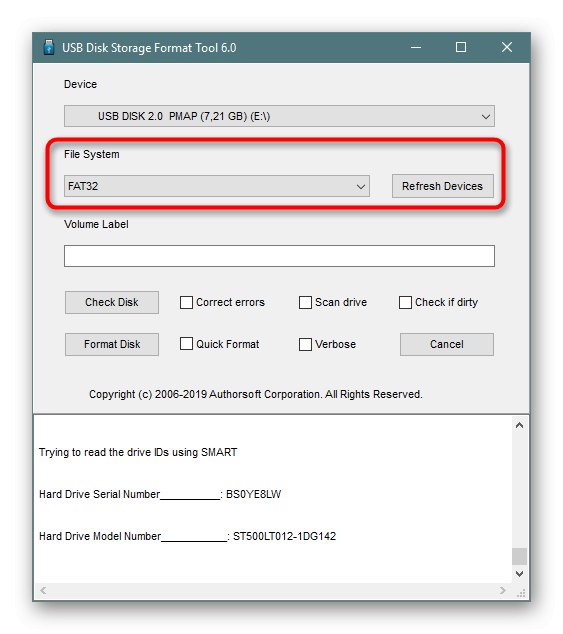
يعد تنسيق مقاطع الفيديو نفسها أمرًا مهمًا أيضًا: على سبيل المثال ، قد تحتاج الأفلام بتنسيق MKV إلى التحويل إلى AVI أو MP4. تعليمات تنفيذ هذه العملية ، بالإضافة إلى تحليل جميع الفروق الدقيقة ، موجودة بالفعل على موقعنا على الإنترنت.
اقرأ المزيد: تحويل MKV إلى AVI و MP4
الفيلم لا يناسب محرك أقراص فلاش USB
إذا كان الملف الذي يحتوي على الفيلم كبيرًا جدًا ، ولا توجد طريقة لأخذ محرك أقراص به قدر أكبر من الذاكرة ، فسيساعدك التحويل مرة أخرى ، ويمكنك إجراء هذه العملية دون فقد الجودة.
المزيد من التفاصيل: ضغط الفيديو بدون فقدان البيانات